
本教程旨在指导读者如何使用python结合selenium和beautifulsoup库,有效抓取包含切换按钮等动态交互元素的网页数据。文章将详细阐述传统静态网页抓取方法在处理此类场景时的局限性,并提供一套完整的解决方案,通过模拟用户浏览器行为来获取动态加载的内容,最终实现对目标数据的精确提取。
在现代网页应用中,许多内容并非在页面首次加载时就全部呈现,而是通过JavaScript动态生成或在用户交互(如点击按钮、滚动页面)后加载。对于这类动态网页,仅依赖requests库获取原始HTML并结合BeautifulSoup进行解析的方法往往会失效,因为它只能获取到页面初始的静态内容,而无法捕获JavaScript执行后的变化。本教程将以抓取一个包含“每场比赛数据”切换按钮的体育统计网站为例,详细介绍如何利用Selenium模拟浏览器行为,进而获取动态数据。
理解动态网页抓取的挑战
当目标网站(例如https://www.sports-reference.com/cbb/seasons/men/2024-school-stats.html)中的数据需要通过点击一个切换按钮(如“Per Game”与“Total Stats”之间的切换)才能显示时,requests库获取的HTML源代码将只包含默认状态下的数据。这是因为JavaScript负责处理按钮点击事件并更新DOM,而requests不执行JavaScript。此时,我们需要一个能够模拟真实浏览器环境并执行JavaScript的工具——Selenium。
引入Selenium进行浏览器自动化
Selenium是一个强大的Web自动化测试工具,但它也能被广泛用于网页抓取。通过Selenium,我们可以启动一个真实的浏览器实例(如Chrome、Firefox),控制其导航到指定URL,模拟用户点击、输入等交互行为,并最终获取到JavaScript执行后的页面内容。
1. 环境准备
首先,确保你的Python环境中安装了必要的库:
立即学习“Python免费学习笔记(深入)”;
pip install selenium beautifulsoup4 pandas requests
此外,你需要下载对应浏览器的WebDriver。以Chrome为例,你需要下载chromedriver,并将其放置在系统PATH中,或者在代码中指定其路径。chromedriver的版本必须与你安装的Chrome浏览器版本相匹配。
2. 初始化WebDriver
在使用Selenium之前,需要初始化一个WebDriver实例。这里我们以Chrome为例:
from selenium import webdriver
from selenium.webdriver.chrome.options import Options
# 配置Chrome选项
chrome_options = Options()
# 可以选择添加无头模式,使浏览器在后台运行,不显示GUI
# chrome_options.add_argument('--headless')
# 最大化窗口,有时有助于确保元素可见
chrome_options.add_argument('--start-maximized')
# 禁用GPU加速,在某些环境下可能避免问题
chrome_options.add_argument('--disable-gpu')
# 禁用沙箱模式,在某些Linux环境中可能需要
# chrome_options.add_argument('--no-sandbox')
# 初始化Chrome WebDriver
# 如果chromedriver不在PATH中,需要指定executable_path
driver = webdriver.Chrome(options=chrome_options)3. 导航到目标URL
使用driver.get()方法让浏览器导航到目标网页:
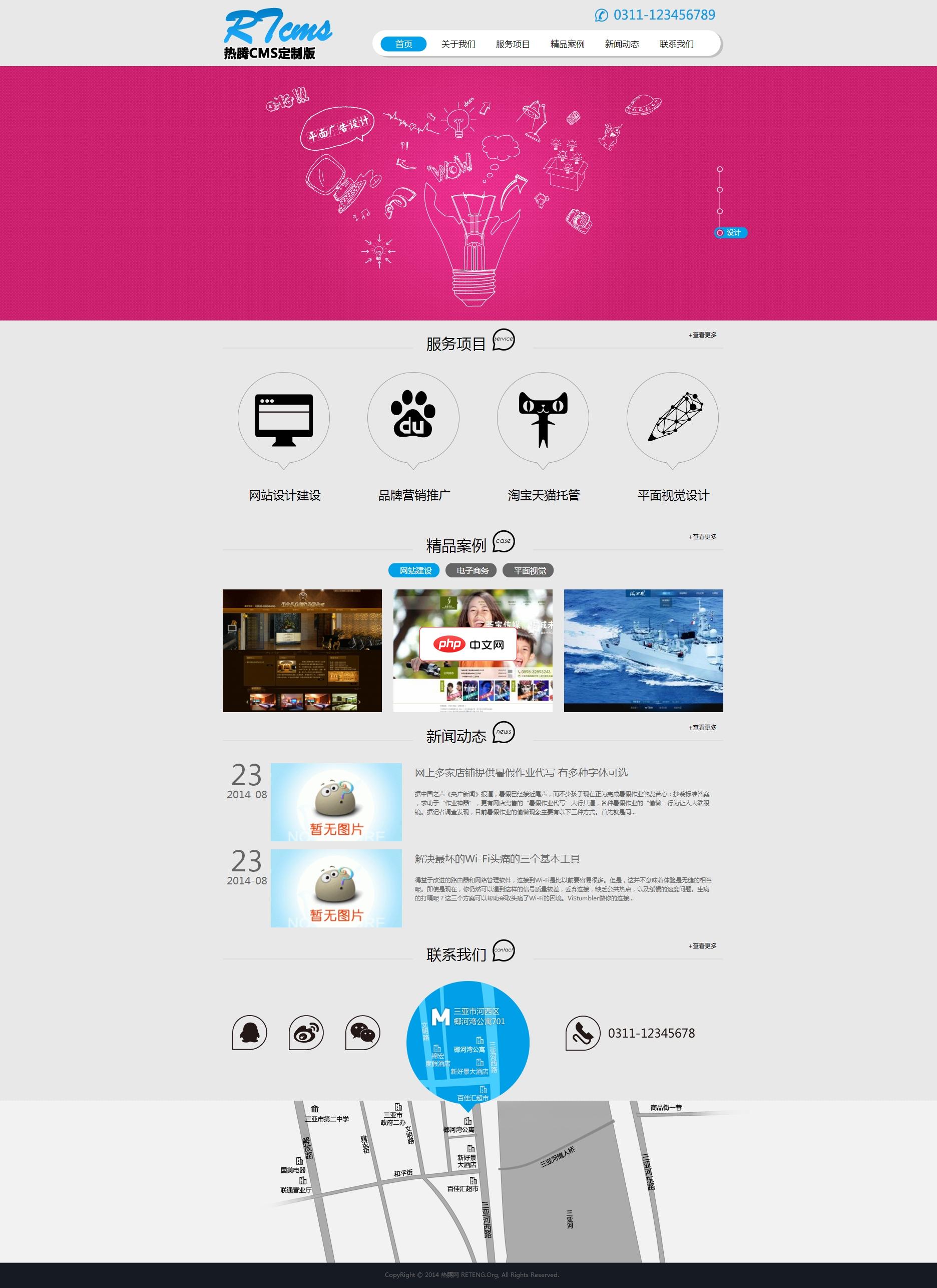
网络工作室源码基于热腾CMS(RTCMS)定制,栏目全站自动调用,可设置生成为html静态文件。网站分类适合网络公司和工作室使用。程序中带有演示数据,如果全新安装,可将根目录下的/uploads 文件夹中的演示图片文件删掉。安装方式:上传upload_install中的文件上传到虚拟主机或服务器网站根目录下;访问 http://域名/ 即可安装,安装时可以选取“演示数据&
url = 'https://www.sports-reference.com/cbb/seasons/men/2024-school-stats.html' driver.get(url)
4. 定位并模拟点击切换按钮
这是抓取动态内容的关键步骤。我们需要找到负责切换“Per Game”数据的按钮,并模拟点击它。为了确保页面元素已经加载完成,我们应该使用显式等待(WebDriverWait)。
首先,通过浏览器开发者工具检查目标按钮的HTML结构,找到其唯一的标识符(如ID、class或XPath)。在本例中,切换“每场比赛数据”的按钮ID为basic_school_stats_per_match_toggle。
from selenium.webdriver.support.ui import WebDriverWait
from selenium.webdriver.common.by import By
from selenium.webdriver.support import expected_conditions as EC
# 设置显式等待,最长等待20秒
wait = WebDriverWait(driver, 20)
# 等待切换按钮出现并可点击
# 使用By.ID定位元素
toggle_button = wait.until(EC.element_to_be_clickable((By.ID, 'basic_school_stats_per_match_toggle')))
# 模拟点击按钮
# 可以直接使用 .click() 方法
toggle_button.click()
# 或者使用JavaScript执行点击,有时更稳定
# driver.execute_script("arguments[0].click();", toggle_button)
# 等待页面内容更新,例如等待某个关键元素出现或数据加载完成
# 这里我们假设点击后数据会立即更新,如果页面有异步加载,可能需要更长的等待或等待特定数据元素
wait.until(EC.presence_of_element_located((By.CSS_SELECTOR, 'table.modified'))) # 假设表格内容会更新5. 获取更新后的页面HTML
按钮点击并页面内容更新后,我们可以通过driver.page_source获取当前页面的完整HTML源代码,其中包含了动态加载的数据。
html_source = driver.page_source
6. 关闭WebDriver
完成操作后,务必关闭浏览器实例以释放资源:
driver.quit()
使用BeautifulSoup解析动态内容
现在我们已经获得了包含动态数据的HTML源代码,接下来的步骤与静态网页抓取类似,使用BeautifulSoup进行解析和数据提取。
from bs4 import BeautifulSoup
import pandas as pd
def parse_dynamic_html(html_content):
soup = BeautifulSoup(html_content, 'html.parser')
# 尝试找到包含统计数据的表格
# 根据页面结构,这里可能需要更精确的定位
table = soup.find('table', class_='modified') # 假设切换后表格的class是'modified'
if not table:
print("未找到目标表格。")
return []
team_stats_list = []
# 提取表头
headers = [th.text.strip() for th in table.find('thead').find_all('th') if th.text.strip()]
# 遍历表格的每一行数据
for row in table.find('tbody').find_all('tr'):
# 排除可能是表头的行,或者根据实际情况调整
if row.find('th', {'data-stat': 'ranker'}): # 跳过排名行
continue
team_data = {}
# 遍历行中的每个数据单元格
for cell in row.find_all(['th', 'td']): # th可能包含队伍名称
stat_name = cell.get('data-stat')
if stat_name:
team_data[stat_name] = cell.text.strip()
# 过滤并提取我们需要的“每场比赛”数据
if team_data.get('school_name'): # 确保是有效数据行
extracted_stats = {
'Team': team_data.get('school_name', 'N/A'),
'FG%': team_data.get('fg_pct', 'N/A'),
'ORB/G': team_data.get('orb_per_g', 'N/A'), # 注意这里是per_g后缀
'AST/G': team_data.get('ast_per_g', 'N/A'),
'STL/G': team_data.get('stl_per_g', 'N/A'),
'BLK/G': team_data.get('blk_per_g', 'N/A'),
'TOV/G': team_data.get('tov_per_g', 'N/A'),
'PF/G': team_data.get('pf_per_g', 'N/A')
}
team_stats_list.append(extracted_stats)
return team_stats_list
# 将数据转换为DataFrame并保存
def save_to_csv(data, filename='team_per_game_stats.csv'):
if data:
df = pd.DataFrame(data)
df.to_csv(filename, index=False, encoding='utf-8')
print(f"数据已成功保存到 {filename}")
else:
print("没有数据可保存。")
完整代码示例
将上述步骤整合,形成一个完整的抓取脚本:
from selenium import webdriver
from selenium.webdriver.chrome.options import Options
from selenium.webdriver.support.ui import WebDriverWait
from selenium.webdriver.common.by import By
from selenium.webdriver.support import expected_conditions as EC
from bs4 import BeautifulSoup
import pandas as pd
import time
def scrape_dynamic_sports_stats(url):
chrome_options = Options()
# 启用无头模式,在后台运行浏览器,不显示图形界面
chrome_options.add_argument('--headless')
chrome_options.add_argument('--start-maximized')
chrome_options.add_argument('--disable-gpu')
chrome_options.add_argument('--no-sandbox') # 适用于某些Linux环境
driver = None
try:
driver = webdriver.Chrome(options=chrome_options)
print(f"导航到URL: {url}")
driver.get(url)
wait = WebDriverWait(driver, 20) # 最长等待20秒
# 等待并点击“Per Game”切换按钮
# 按钮ID是 'basic_school_stats_per_match_toggle'
toggle_button_id = 'basic_school_stats_per_match_toggle'
print(f"尝试定位并点击切换按钮 (ID: {toggle_button_id})...")
toggle_button = wait.until(EC.element_to_be_clickable((By.ID, toggle_button_id)))
toggle_button.click()
print("切换按钮点击成功。")
# 给予页面一些时间来加载和渲染新的数据
time.sleep(3)
# 获取更新后的页面HTML
html_source = driver.page_source
print("成功获取动态页面HTML。")
# 使用BeautifulSoup解析HTML
soup = BeautifulSoup(html_source, 'html.parser')
# 找到目标表格
table = soup.find('table', class_='modified') # 根据页面检查,切换后的表格class可能仍然是modified
if not table:
print("错误:未找到目标统计表格。")
return []
team_stats_list = []
# 遍历表格行,提取数据
for row in table.find('tbody').find_all('tr'):
team_data = {}
# 确保只处理包含数据的行
if row.find('th', {'data-stat': 'ranker'}): # 跳过表头或非数据行
continue
for cell in row.find_all(['th', 'td']):
stat_name = cell.get('data-stat')
if stat_name:
team_data[stat_name] = cell.text.strip()
# 提取我们关心的“每场比赛”数据
if team_data.get('school_name'):
extracted_stats = {
'Team': team_data.get('school_name', 'N/A'),
'FG%': team_data.get('fg_pct', 'N/A'),
'ORB/G': team_data.get('orb_per_g', 'N/A'),
'AST/G': team_data.get('ast_per_g', 'N/A'),
'STL/G': team_data.get('stl_per_g', 'N/A'),
'BLK/G': team_data.get('blk_per_g', 'N/A'),
'TOV/G': team_data.get('tov_per_g', 'N/A'),
'PF/G': team_data.get('pf_per_g', 'N/A')
}
team_stats_list.append(extracted_stats)
return team_stats_list
except Exception as e:
print(f"抓取过程中发生错误: {e}")
return []
finally:
if driver:
driver.quit() # 确保在任何情况下都关闭浏览器
# 主程序执行
if __name__ == "__main__":
target_url = 'https://www.sports-reference.com/cbb/seasons/men/2024-school-stats.html'
per_game_stats = scrape_dynamic_sports_stats(target_url)
if per_game_stats:
df = pd.DataFrame(per_game_stats)
csv_filename = 'team_per_game_stats_dynamic.csv'
df.to_csv(csv_filename, index=False, encoding='utf-8')
print(f"数据已成功保存到 {csv_filename}")
else:
print("未获取到任何数据。")
注意事项与最佳实践
- WebDriver路径: 确保chromedriver(或其他浏览器驱动)的版本与你的浏览器版本匹配,并正确配置其路径。
- 显式等待: 使用WebDriverWait和expected_conditions是处理动态网页的关键。它能让你的脚本在元素出现或变得可交互时才继续执行,避免因页面加载速度不一导致的错误。
- 隐式等待: driver.implicitly_wait(seconds)可以设置一个全局的等待时间,WebDriver会在查找元素时等待指定时间,直到元素出现。但显式等待通常更精确。
- 无头模式: 在生产环境中,建议使用--headless选项启动浏览器,这样浏览器会在后台运行,不显示图形界面,可以提高效率并减少资源消耗。
- User-Agent: 虽然Selenium模拟真实浏览器,但在某些情况下,网站仍可能通过JavaScript检测到自动化行为。设置合适的User-Agent有时可以帮助规避反爬机制(通过chrome_options.add_argument("user-agent=..."))。
- 错误处理: 使用try...except...finally块来捕获可能发生的异常,并在finally块中确保driver.quit()被调用,以避免浏览器进程残留。
- 时间延迟: 在某些复杂交互后,可能需要使用time.sleep()进行短暂的硬性等待,以确保页面完全渲染或异步请求完成,但应尽量优先使用显式等待。
- 元素定位: 优先使用ID、CSS选择器或XPath等精确且稳定的定位方式。避免使用过于泛化的类名或文本内容定位,因为它们可能随网站更新而改变。
总结
通过结合Selenium的浏览器自动化能力和BeautifulSoup的HTML解析能力,我们可以有效地应对动态网页抓取带来的挑战。Selenium负责模拟用户交互、等待页面加载并获取JavaScript执行后的HTML内容,而BeautifulSoup则专注于从这些内容中提取所需的数据。掌握这种组合技术,将大大扩展你的网页抓取能力,让你能够处理更复杂的现代网站。





























